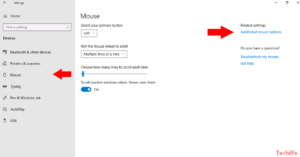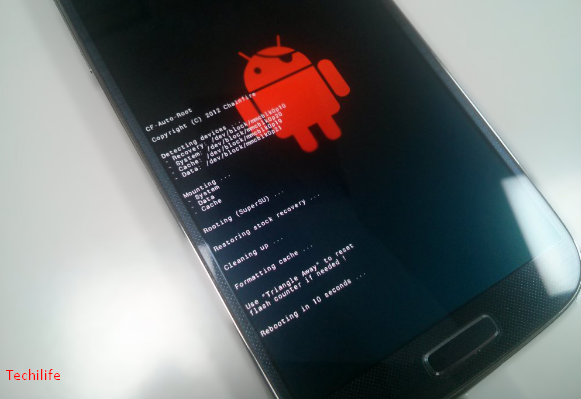Fix kan ikke lese fra kildefilen eller diskfeilen
Windows 'filsystem er komplekst og kan være veldig delikat hvis ting går galt med det. Noen situasjoner, for eksempel hvis du installerer en ny harddisk, kan gi tillatelsesproblemer. Dette er bare ett tilfelle der harddisker kan være vanskelige. Windows-brukere har rapportert at de fikk Kan ikke lese fra kildefilen eller diskfeilen når du kopierer, sletter eller flytter filer fra ett sted til et annet. I denne artikkelen skal vi fortelle deg hvordan du kan fikse Kan ikke lese fra kildefilen eller diskfeilen. La oss begynne!
Årsaken til denne feilen
Det er naturlig å oppleve teknologirelaterte problemer og stille spørsmål ved hvorfor de skjer. Ikke bare hjelper det oss å forstå problemet og gjøre det lettere å fikse. Men det kan også hjelpe oss med å forhindre gjentakelser i fremtiden. De viktigste årsakene til denne spesifikke feilen er:
Ikke nok lagring av harddisken: Hvis du kopierer en Outlook PST-fil fra en ekstern harddisk til datamaskinens interne lagring. Forsikre deg om at det er nok lagringsplass. Uten nødvendig lagring vil denne feilen mest sannsynlig vises.
Problemer med strømforsyning: Windows inkluderer strømforsyningsinnstillinger som brukeren kan endre etter eget skjønn (for å finne en balanse mellom ytelse og strømforbruk). Noen systemer har også motstridende strøminnstillinger med eksterne lagringsenheter.
Harddisk dårlige sektorer: Problemet kan være med enten ekstern eller intern lagring. Og dårlige sektorer gjør tilgang på lagring til et problem.
Feil ekstern HDD-tilkobling: Avhengig av typen ekstern lagring. Det kan ha integrerte strøminnstillinger. Hvis det slår seg av etter en periode med ubrukt, kan det ikke nås.
Vær oppmerksom på at årsakene ovenfor ikke er alle som kan føre til at de ikke kan leses fra kildefilen eller diskfeilen. Dette er bare de vi ser som mest vanlige.
ps2 emulator android 2017
Dårlige sektorer
Hvis det er dårlige sektorer på harddisken, betyr dette at datamaskinen din ikke kan lese disse sektorene, og det kan resultere i denne nøyaktige situasjonen. Å fikse dårlige sektorer kan være et problem, men å bruke et av Windows innebygde verktøy. Vi kan sjekke om de interne eller eksterne harddiskene har dem.
Dårlige sektorer er rett og slett programvarefeil som betyr at datamaskinen din ikke kan lese dataene om den sektoren. De kan være forårsaket av faktisk fysisk skade. Men det er mindre vanlig.
- Åpne først et filutforskervindu og gå til Denne PC-mappen.
- Høyreklikk på den eksterne harddisken og klikk Eiendommer .
- Gå til Verktøy fanen og under Feil under kontroll , Klikk på Sjekk knapp.
- Vent til verktøyet kontrollerer om det er dårlige sektorer, og hvis det er noe, reparerer du dem.
- Gjenta disse trinnene, og gjør deretter det samme for den interne harddisken.
Dårlig filtillatelse | Kan ikke lese fra kilden
Som vi nevnte i begynnelsen av denne artikkelen, kan dårlige filtillatelser også være ansvarlige for at de ikke kan lese fra kildefilen eller diskfeilen. Tillatelser kan være vanskelig å håndtere, men her er en rask og enkel løsning som kan hjelpe.
Noen ganger blir Windows forvirret med filtillatelser og har problemer med å gi slipp. Det kan også oppstå hvis du får tilsendt en fil av noen, og Windows ikke gir deg eierskap til den filen. Det kan føre til feilene “kan ikke lese fra kildefilen eller disken”.
- Åpne filutforskeren og gå deretter til mappen for den eksterne harddisken.
- Høyreklikk filen du prøver å kopiere, og velg Eiendommer .
- Velg Kategorien Sikkerhet og klikk deretter Redigere i midten.
- Velg Legg til-knapp i midten.
- Skriv inn Windows-kontonavnet ditt
- Klikk deretter Sjekk navn deretter OK .
- Skriv inn Windows-kontonavnet ditt og klikk Sjekk navn deretter OK .
- Klikk på kontonavnet ditt og oppgi Full kontroll tillatelse.
- Klikk deretter Søke om
- Klikk deretter OK for å bekrefte tillatelsesendringen.
Feil samsvarende filer | Kan ikke lese fra kilden
En annen løsning er angående harddiskens filsystem. I grunnleggende termer bruker hver harddisk en type filsystem, og hvis du prøver å kopiere en fil fra ett system til en annen type system, er det en god sjanse for at det ikke fungerer. Hvordan kan du fikse denne tekniske oppgaven?
Feil samsvarende filsystemer er det mest behagelige scenariet å diagnostisere. Men det vanskeligste å fikse også. Hvis du bruker Windows 8 eller Windows 10. Det er sjanser for at filsystemet ditt er NTFS. Hvis du bruker Windows 7, kan det være FAT32 eller NTFS.
NTFS er helt forskjellig fra FAT32 og kan enkelt håndtere større filer. FAT32 er et eldre filsystem. Hvis disken du overfører fra, er FAT32, er den maksimale filstørrelsen den kan håndtere 4 GB. Hvis filen du flytter til og med nær den størrelsen, kan det forårsake problemer.
Fremgangsmåte
- Velg først harddisken med filen du kopierer.
- Høyreklikk deretter filen og velg egenskaper.
- Identifiser filsystemet.
- Gjenta for destinasjonsdisken.
Vanligvis kan du ikke kopiere store filer til FAT32 i utgangspunktet. Men det har vært tilfeller der noen har brukt en fildeler for å bryte en fil i mindre biter, og deretter ble filen ødelagt på stasjonen. Windows OS gjenkjenner ikke at filen ble brutt ned, og leser bare en stor eller korrupt fil.
Hvis du ser dette, finn et program som deler en fil i mindre biter og prøv prosessen igjen. Du kan Google 'file splitter' og finne et stort utvalg av splitters, eller du kan bare bruke GSplit , som er 100% gratis og fullverdig applikasjon. Uansett, installer programmet, del filen på stasjonen, flytt den som opprinnelig ment, og bygg den deretter opp på nytt.
Konklusjon
Ok, det var alt folkens! Jeg håper dere liker dette Kan ikke lese fra kildeartikkelen og synes det er nyttig for deg. Gi oss tilbakemeldinger på det. Også hvis du har flere spørsmål relatert til denne artikkelen. Gi oss beskjed i kommentarfeltet nedenfor. Vi kommer snart tilbake.
Ha en flott dag!
ares veiviseren puls ikke fungerer
Se også: Hvordan vise GPU-bruk på Mac gjennom Activity Monitor